Okno dialogowe Ustawienia (Ustawienia ogólne)
Aby wyświetlić okno dialogowe Ustawienia (Ustawienia ogólne) (Settings (General Settings)), kliknij kartę  (Ustawienia ogólne).
(Ustawienia ogólne).
Można wybrać model do użycia, dodać model na potrzeby skanowania z panelu operacyjnego, ustawić rozmiar załącznika do wiadomości e-mail i wykonać inne czynności.
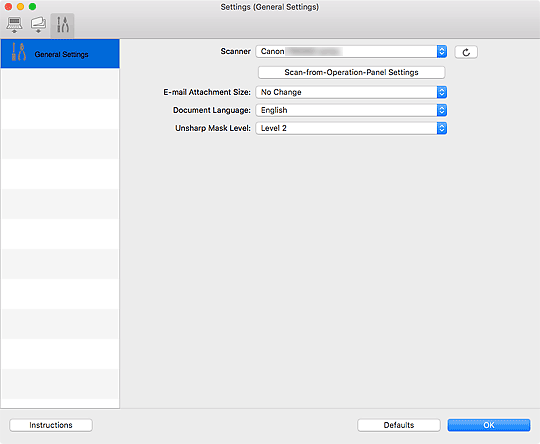
- Skaner (Scanner)
-
Podaje nazwę usługi Bonjour, do korzystania z której skonfigurowano aplikację IJ Scan Utility Lite.
Jeśli wyświetlana nazwa usługi Bonjour różni się od tej, z której chcesz korzystać, wybierz odpowiednią nazwę usługi Bonjour.
 Ważne
Ważne- Użycie za pośrednictwem sieci jest możliwe po włączeniu funkcji Bonjour. Włącz opcję Bonjour na skanerze lub drukarce.
- Jeśli nazwa usługi Bonjour nie pojawia się lub zmieniono nazwę usługi Bonjour, kliknij opcję
 (Odśwież).
(Odśwież).
 (Odśwież)
(Odśwież)-
Wykrywa skanery lub drukarki, których można obecnie używać w aplikacji IJ Scan Utility Lite.
- Ustawienia skanowania z panelu sterowania (Scan-from-Operation-Panel Settings)
-
Jeśli oprócz skanera lub drukarki aktualnie ustawionej do użycia w aplikacji IJ Scan Utility Lite istnieje skaner lub drukarka, których chcesz używać do skanowania za pomocą panelu operacyjnego drukarki lub za pomocą przycisków skanera na skanerze osobistym, dodaj to urządzenie w wyświetlonym oknie dialogowym Ustawienia skanowania z panelu sterowania (Scan-from-Operation-Panel Settings), klikając ten przycisk. Wybierz maksymalnie dwa urządzenia.
 Ważne
Ważne-
Ta funkcja jest niedostępna w następujących przypadkach.
- Model nie obsługuje skanowania z panelu operacyjnego.
- Model obsługuje sterownik ICA (Image Capture Architecture).
-
- Rozmiar załącznika wiadomości e-mail (E-mail Attachment Size)
- Ta opcja pojawia się w przypadku korzystania z uniwersalnej drukarki Inkjet. Umożliwia ograniczenie rozmiaru zeskanowanych obrazów dołączanych do wiadomości e-mail.
Do wyboru są ustawienia: Mały (odpowiedni dla 640 x 480 Windows) (Small (Suitable for 640 x 480 Windows)), Średni (odpowiedni dla 800 x 600 Windows) (Medium (Suitable for 800 x 600 Windows)), Duży (odpowiedni dla 1024 x 768 Windows) (Large (Suitable for 1024 x 768 Windows)) lub Bez zmian (No Change). - Rozmiar pliku dla funkcji Dołącz do wiadomości e-mail i Wyślij obraz (File Size for Attach to E-mail and Send Image)
- Ta opcja pojawia się w przypadku korzystania ze skanera osobistego. Umożliwia ograniczenie rozmiaru zeskanowanych obrazów dołączanych do wiadomości e-mail.
Do wyboru są ustawienia: Mały (odpowiedni dla 640 x 480 Windows) (Small (Suitable for 640 x 480 Windows)), Średni (odpowiedni dla 800 x 600 Windows) (Medium (Suitable for 800 x 600 Windows)), Duży (odpowiedni dla 1024 x 768 Windows) (Large (Suitable for 1024 x 768 Windows)) lub Bez zmian (No Change). - Język dokumentów (Document Language)
- Możesz wybrać język stosowany przy wykrywaniu tekstu na obrazach oraz na potrzeby wyszukiwania w przypadku, gdy tworzony jest plik PDF umożliwiający wyszukiwanie słów kluczowych.
- Poziom wyostrzania obrazu (Unsharp Mask Level)
-
Ustaw poziom uwydatniania zarysów z zakresu od 1 do 5. Im wyższa wartość, tym bardziej uwydatniony jest zarys i ostrzejszy obraz.
 Uwaga
Uwaga- Ustawiony poziom uwidaczniania zarysów jest stosowany w przypadku zaznaczenia pola wyboru Wyostrz ramkę (Sharpen outline) w odpowiednim oknie dialogowym Ustawienia.
- Instrukcje (Instructions)
- Otwiera niniejszy podręcznik.
- Domyślne (Defaults)
- Umożliwia przywrócenie wartości domyślnych ustawieniom znajdującym się na wyświetlonym ekranie.

